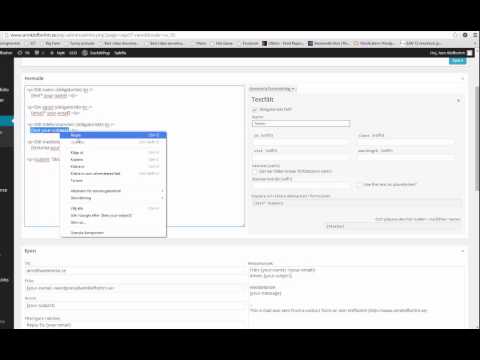Denna wikiHow lär dig hur du väljer ett dataområde i Excel och beräknar dess varians med en dator.
Steg

Steg 1. Öppna Excel -filen du vill redigera
Hitta Excel -filen du vill redigera på din dator och öppna den.

Steg 2. Klicka på en tom cell
Hitta en tom cell på arket där du vill göra dina beräkningar och klicka på den.

Steg 3. Klicka på knappen fx
Den här knappen ligger bredvid formelfältet i det övre vänstra hörnet av kalkylarket. Det öppnar Formel Builder-panelen på höger sida av skärmen.

Steg 4. Rulla ner och dubbelklicka på VAR. P
Denna funktion beräknar varians baserat på hela befolkningen. Dubbelklickning infogar den tomma variansfunktionen i den markerade cellen.
Alternativt kan du välja VAR. S. Denna funktion uppskattar varians baserat på ett urval istället för att beräkna en hel populations varians.

Steg 5. Välj det dataintervall du vill ansluta till formeln
Klicka på din första datapunkt i kalkylarket och dra musen till slutet av datamängden. Detta kommer att ansluta alla värden i det valda intervallet till din variansformel.

Steg 6. Tryck Enter eller Gå tillbaka på tangentbordet.
Detta kommer att bearbeta den valda datamängden och beräkna dess varians. Det numeriska resultatet visas i den markerade cellen.